最全的前端文件上传上新啦
文件上传是项目中必不可少的功能,这里总结了一些常用的功能。
基础上传
样式布局

<div class="container">
<div class="title">预览区</div>
<div class="preview">
<el-image
class="img"
v-for="(item, index) in tempList"
:key="index"
:src="item"
:preview-src-list="tempList"
/>
</div>
<el-button type="primary" size="small" @click="fileUploadNode">选择文件</el-button>
<el-button type="primary" size="small">上传文件</el-button>
</div>文件选择
这里是推荐使用动态创建input选择文件
//创建input获得file文件
fileUploadNode() {
// 创建input标签
const input = document.createElement("input");
//设置input样式
input.style =
"display: block; width: 0; height: 0; padding: 0; border: 0;";
//设置input为file类型
input.setAttribute("type", "file");
//设置input name
input.setAttribute("name", "file");
//是否多选
input.setAttribute("multiple", true);
document.body.appendChild(input);
input.addEventListener("change", (e) => {
//保存选择的文件
this.files = e.target.files;
//实现预览
this.transImg(this.files);
setTimeout(() => {
document.body.removeChild(input);
});
});
input.click();
}实现预览
transImg(files) {
let list = [];
for (let i = 0; i < files.length; i++) {
const reader = new FileReader();
reader.addEventListener(
"load",
() => {
list.push(reader.result);
},
false
);
reader.readAsDataURL(files[i]);
}
this.tempList = list;
}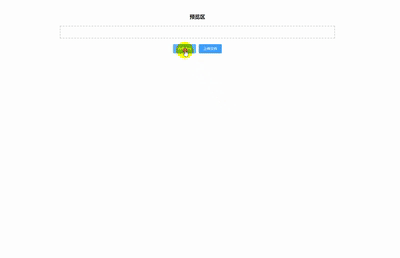
上传文件
upload() {
const formData = new FormData();
formData.append("file", this.files[0]);
axios({
url: "http://127.0.0.1:3000/upload",
method: "post",
data: formData
}).then((res) => {
console.log(res.data);
this.files = null;
this.tempList = []
});
}上传进度
axios已经有对应的方法,只需要改造一下即可
axios({
url: "http://127.0.0.1:3000/upload",
method: "post",
data: formData,
//添加上传处理进度事件
onUploadProgress: (e) => {
this.progress = (e.loaded / e.total) * 100;
},
}).then((res) => {
console.log(res.data);
this.files = null;
this.$message({
message: "上传成功",
type: "success",
});
});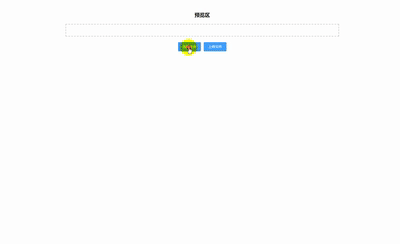
拖拽上传
其实input是支持拖拽选择文件的,但是这里使用另外一种方式。
- 绑定事件
<div class="preview" @dragenter="dragenter"@dragover="dragover"@drop="drop">
拖拽区域
</div>- 阻止默认事件
给盒子添加这三个事件后,这个盒子就变成可拖拽容器,注意要阻止默认事件
dragenter(e) {
e.preventDefault();
},
dragover(e) {
e.preventDefault();
},
drop(e) {
e.preventDefault();
},- 获取文件
具体的操作可以根据自己的业务去做处理,e.dataTransfer.files可以获取拖拽后的文件
drop(e) {
e.preventDefault();
let files = e.dataTransfer.files
if (!e.dataTransfer.types.includes("Files")) {
this.$message({
message: "仅支持拖拽文件",
type: "warning",
});
return;
}
if(files.length !== 1){
this.$message({
message: "仅支持上传单个文件",
type: "warning",
});
return;
}
this.files = e.dataTransfer.files;
this.transImg(this.files);
}
大文件上传
大文件上传也就是对文件进行分片上传,有几个关键点:如何切片、如何检测切片是否上传
- 切片上传
/**
*文件分片
* @param {文件} file
* @param {切片大小} chunkSize
*/
createChunks(file, chunkSize) {
let result = [];
for (let i = 0; i < file.size; i += chunkSize) {
result.push(file.slice(i, i + chunkSize));
}
return result;
}封装一个切片方法,传入一个文件以及切片大小就会返回一个切片数组 
- 计算文件hash
需要计算出文件的hash,这样通过文件hash就能知道当前这个文件分片上传的情况
# 安装MD5包
npm i spark-md5这里计算文件hash通过分片计算,计算hash需要读取文件,如果遇到大文件电脑性能吃不消。
import SparkMD5 from "spark-md5";
/**
* 计算hash
* @param {分片数组} chunks
*/
hash(chunks) {
return new Promise((resolve, reject) => {
let spark = new SparkMD5();
function _read(i) {
if (i >= chunks.length) {
resolve(spark.end());
return;
}
let blob = chunks[i];
let reader = new FileReader();
reader.onload = (e) => {
let byts = e.target.result;
spark.append(byts);
_read(i + 1);
};
reader.readAsArrayBuffer(blob);
}
_read(0);
});
},通过递归的方式递归读取文件,最后使用spark.end()获得最终计算的hash值,因为是异步操作可以使用Promise返回。
这样上传大文件的时候就可以通过hash去检测,如果上传完就合并文件,如果没有上传完成就可以根据后端返回的分片索引继续上传。核心功能就是这两个,具体需要根据不同业务结合后端完成文件上传。 书洞笔记